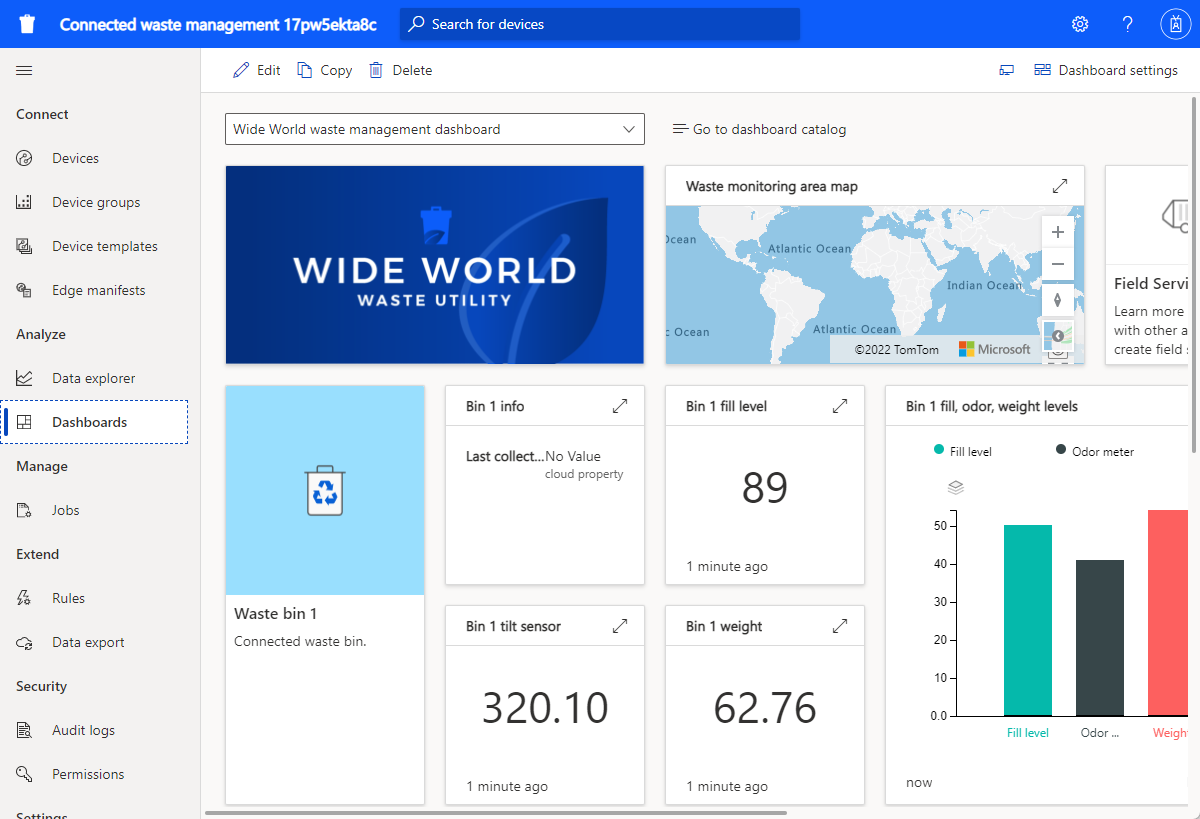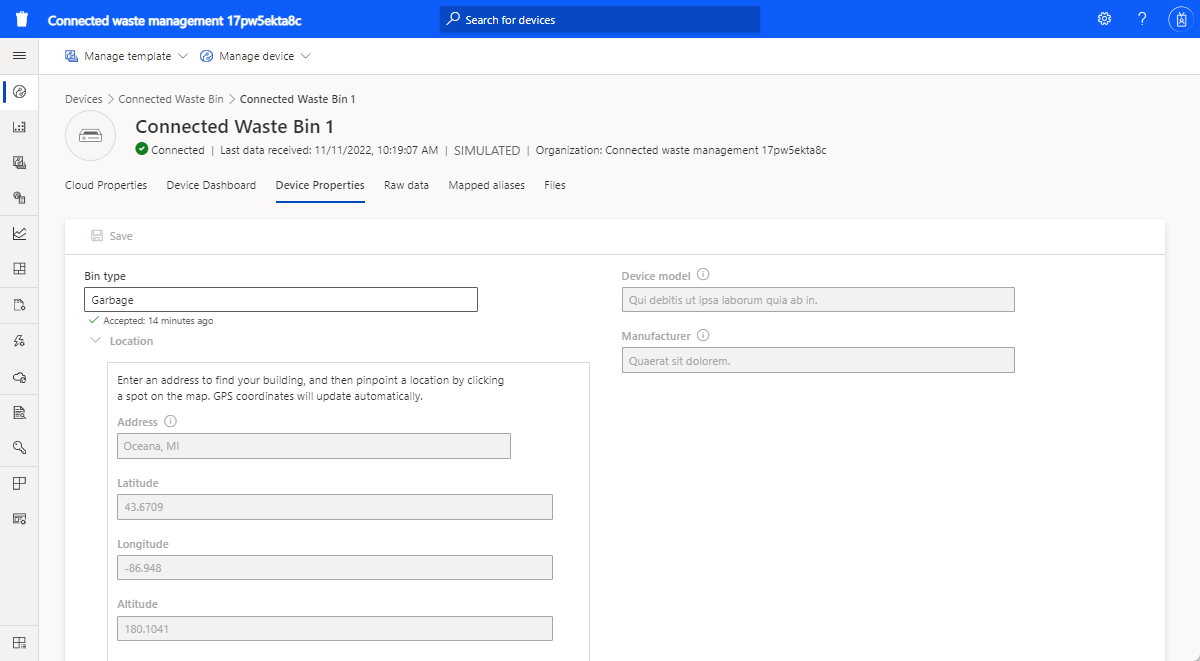Självstudie: Distribuera och gå igenom den anslutna programmallen för avfallshantering
Den anslutna programmallen för avfallshantering hjälper dig att kickstarta din IoT-lösningsutveckling för att fjärrövervaka för att maximera effektiv avfallsinsamling som en del av en smart stad.

Enheter och anslutningar (1,2)
Enheter som soptunnor som används i öppna miljöer kan ansluta via nät med låg effekt i hela området eller via en nätverksoperatör från tredje part. För dessa typer av enheter använder du Azure IoT Central Device Bridge för att skicka dina enhetsdata till ditt IoT Central-program. Du kan också använda en IP-kompatibel enhetsgateway som ansluter direkt till ditt IoT Central-program.
IoT Central
Azure IoT Central är en IoT App-plattform som hjälper dig att snabbt skapa och distribuera en IoT-lösning. Du kan märka, anpassa och integrera din lösning med tjänster från tredje part.
När du ansluter dina smarta avfallsenheter till IoT Central tillhandahåller programmet:
- Enhetskommando och -kontroll.
- Övervakning och aviseringar.
- Ett användargränssnitt med inbyggda rollbaserade åtkomstkontroller.
- Konfigurerbara instrumentpaneler.
- Alternativ för utökningsbarhet.
Utökningsbarhet och integreringar (3)
Du kan utöka ditt IoT-program i IoT Central och eventuellt:
- Transformera och integrera dina IoT-data för avancerad analys via dataexport från ditt IoT Central-program.
- Automatisera arbetsflöden i andra system genom att utlösa åtgärder med hjälp av Power Automate eller webhooks från IoT Central-programmet.
- Programmatiskt åtkomst till ditt IoT Central-program med hjälp av REST-API:erna för IoT Central.
Företagsprogram (4)
Du kan använda IoT-data för att driva olika affärsprogram i ett avfallsverktyg. I en ansluten avfallshanteringslösning kan du till exempel optimera leveransen av sophämtningsbilar. Optimeringen kan göras baserat på IoT-sensorers data från anslutna papperskorgar. I ditt anslutna IoT Central-program för avfallshantering kan du konfigurera regler och åtgärder och ställa in dem för att skapa aviseringar i Anslut ed Field Service. Konfigurera Power Automate i IoT Central-regler för att automatisera arbetsflöden mellan program och tjänster. Dessutom kan information skickas tillbaka till Azure IoT Central baserat på tjänstaktiviteter i Anslut ed Field Service.
Du kan enkelt konfigurera följande integreringsprocesser med IoT Central och Anslut ed Field Service:
- Azure IoT Central kan skicka information om enhetsavvikelser till Anslut ed Field Service för diagnos.
- Anslut ed Field Service kan skapa ärenden eller arbetsorder som utlöses från enhetsavvikelser.
- Anslut ed Field Service kan schemalägga tekniker för inspektion för att förhindra avbrottsincidenter.
- Instrumentpanelen för Azure IoT Central-enheter kan uppdateras med relevant tjänst- och schemaläggningsinformation.
I den här självstudien lär du dig att:
- Använd azure IoT Central-programmallen för ansluten avfallshantering för att skapa din app.
- Utforska och anpassa instrumentpanelen.
- Utforska mallen för anslutna papperskorgsenheter.
- Utforska simulerade enheter.
- Utforska och konfigurera regler.
- Konfigurera jobb.
- Anpassa din programanpassning.
Förutsättningar
En aktiv Azure-prenumeration. Om du inte har någon Azure-prenumeration skapar du ett kostnadsfritt konto innan du börjar.
Skapa ett anslutet avfallshanteringsprogram
Så här skapar du ditt IoT Central-program:
Gå till sidan Skapa IoT Central-program i Azure-portalen. Logga in med ditt Azure-konto om du uppmanas till det.
Ange följande information:
Fält beskrivning Prenumeration Den Azure-prenumeration som du vill använda. Resursgrupp Den resursgrupp som du vill använda. Du kan skapa en ny resursgrupp eller välja en befintlig. Resursnamn Ett giltigt Azure-resursnamn. Program-URL Url-underdomänen för ditt program. URL:en för ett IoT Central-program ser ut som https://yoursubdomain.azureiotcentral.com.Template Anslut ed Waste Management Region Den Azure-region som du vill använda. Prisplan Den prisplan som du vill använda. Välj Granska + skapa. Välj sedan Skapa.
När appen är klar kan du navigera till den från Azure-portalen:
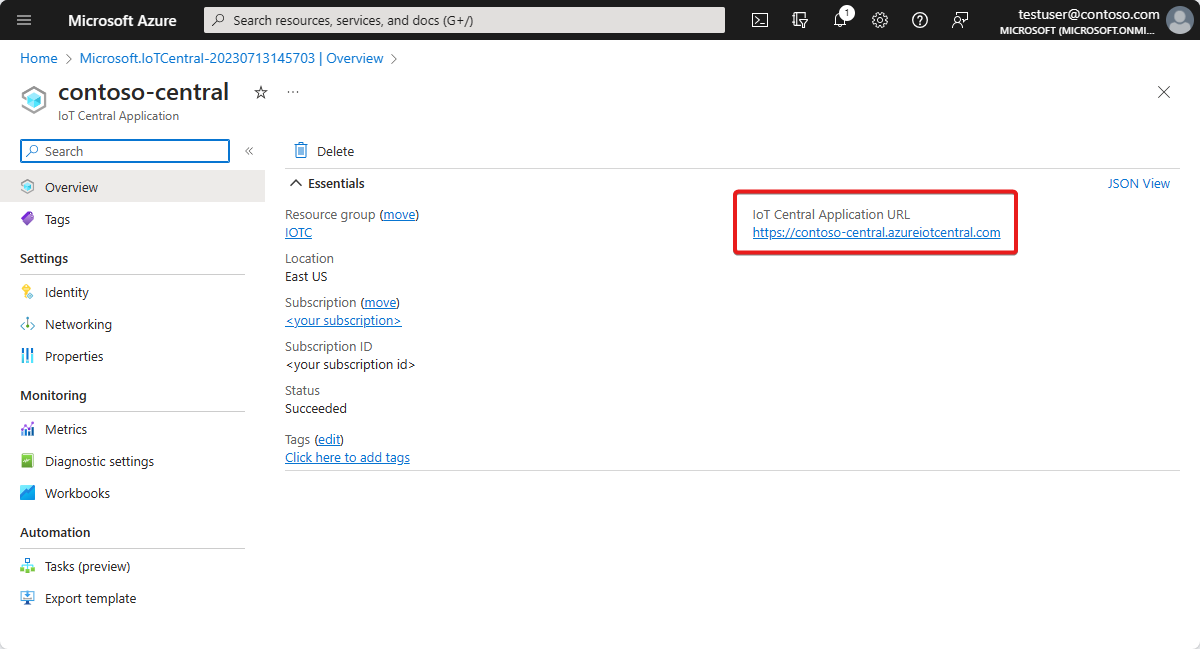
Mer information finns i Skapa ett Azure IoT Central-program.
Gå igenom programmet
I följande avsnitt går vi igenom de viktigaste funktionerna i programmet:
Instrumentpanel
När du har distribuerat programmallen är standardinstrumentpanelen Wide World Waste Management-instrumentpanelen.
Som byggare kan du skapa och anpassa vyer på instrumentpanelen för operatorer.
Kommentar
Alla data som visas på instrumentpanelen baseras på simulerade enhetsdata, vilket du ser mer av i nästa avsnitt.
Instrumentpanelen består av olika paneler:
Wide World Waste-verktygsbildpanel: Den första panelen på instrumentpanelen är en bildpanel av ett fiktivt avfallsverktyg, "Wide World Waste". Du kan anpassa panelen och placera den i din egen bild, eller så kan du ta bort den.
Panel för papperskorgsbild: Du kan använda bild- och innehållspaneler för att skapa en visuell representation av enheten som övervakas, tillsammans med en beskrivning.
KPI-panel på fyllningsnivå: Den här panelen visar ett värde som rapporterats av en fyllningsnivåsensor i ett avfallslager. Fyllningsnivå och andra sensorer, till exempel luktmätare eller vikt i en soptunna, kan fjärrövervakas. En operatör kan vidta en åtgärd som att skicka en sophämtningsbil.
Karta över avfallsövervakningsområde: Den här panelen använder Azure Kartor, som du kan konfigurera direkt i Azure IoT Central. Kartpanelen visar enhetens plats. Försök att hovra över kartan och prova kontrollerna över kartan, till exempel zooma in, zooma ut eller expandera.
Fyllnings-, lukt-, viktnivåstapeldiagram: Du kan visualisera en eller flera typer av enhetstelemetridata i ett stapeldiagram. Du kan också expandera stapeldiagrammet.
Field Services: Instrumentpanelen innehåller en länk till "Integrera med Dynamics 365 Field Services från ditt Azure IoT Central-program". Du kan till exempel använda Field Services för att skapa biljetter för att skicka skräpinsamlingstjänster.
Anpassa instrumentpanelen
Du kan anpassa instrumentpanelen genom att välja menyn Redigera . Sedan kan du lägga till nya paneler eller konfigurera befintliga paneler. Så här ser instrumentpanelen ut i redigeringsläge:
Du kan också välja + Ny för att skapa en ny instrumentpanel och konfigurera från grunden. Du kan ha flera instrumentpaneler och du kan växla mellan dina instrumentpaneler från instrumentpanelens meny.
Utforska enhetsmallen
En enhetsmall i Azure IoT Central definierar funktionerna för en enhet, som kan innehålla telemetri, egenskaper eller kommandon. Som byggare kan du definiera enhetsmallar som representerar funktionerna för de enheter som du ska ansluta till.
Det anslutna avfallshanteringsprogrammet levereras med en exempelmall för en ansluten papperskorgsenhet.
Så här visar du enhetsmallen:
I Azure IoT Central går du till den vänstra rutan i din app och väljer Enhetsmallar.
I listan Enhetsmallar väljer du Anslut ed Waste Bin.
Granska funktionerna i enhetsmallen. Du kan se att den definierar sensorer som Fyllningsnivå, Luktmätare, Vikt och Plats.
Anpassa enhetsmallen
Försök att anpassa följande funktioner:
- I menyn för enhetsmall väljer du Anpassa.
- Hitta telemetritypen Luktmätare.
- Uppdatera visningsnamnet för luktmätaren till luktnivå.
- Försök att uppdatera måttenheten eller ange Värdet Min och Max.
- Välj Spara.
Lägga till en molnegenskap
Så här lägger du till en molnegenskap:
- Gå till enhetsmallen Anslut ed Waste Bin och välj + Lägg till kapacitet.
- Lägg till en ny molnegenskap genom att välja Molnegenskap som kapacitetstyp. I Azure IoT Central kan du lägga till en egenskap som är relevant för en enhet men som inte kommer från enheten. En molnegenskap kan till exempel vara ett aviseringströskelvärde som är specifikt för installationsområde, tillgångsinformation eller underhållsinformation.
- Välj Spara.
Vyer
Den anslutna mallen för papperskorgen levereras med fördefinierade vyer. Utforska vyerna och uppdatera dem om du vill. Vyerna definierar hur operatörer ser egenskaper för enhetsdata och indatamoln.
Publicera
Kom ihåg att publicera enhetsmallen om du har gjort några ändringar.
Skapa en ny enhetsmall
Om du vill skapa en ny enhetsmall väljer du + Ny och följer stegen. Du kan skapa en anpassad enhetsmall från grunden eller välja en enhetsmall i listan över aktuella enhetsmallar.
Utforska simulerade enheter
I Azure IoT Central kan du skapa simulerade enheter för att testa enhetsmallen och programmet.
Det anslutna avfallshanteringsprogrammet har två simulerade enheter som är associerade med den anslutna avfallslagerenhetsmallen.
Visa enheterna
Utforska flikarna Enhetsegenskaper och Instrumentpanel för enhet.
Kommentar
Alla flikar har konfigurerats från enhetsmallvyerna.
Lägga till nya enheter
Du kan lägga till nya enheter genom att välja + Ny på fliken Enheter .
Utforska och konfigurera regler
I Azure IoT Central kan du skapa regler för att automatiskt övervaka enhetens telemetri och utlösa åtgärder när ett eller flera villkor uppfylls. Åtgärderna kan vara att skicka e-postmeddelanden, utlösa en åtgärd i Power Automate eller starta en webhook-åtgärd för att skicka data till andra tjänster.
Det anslutna avfallshanteringsprogrammet har fyra exempelregler.
Visa regler
I den vänstra rutan i Azure IoT Central väljer du Regler.
Välj Bin full alert (Bin full alert).
Den fullständiga aviseringen Bin kontrollerar följande villkor: Fyllningsnivån är större än eller lika med tröskelvärdet för fullständig avisering för lagerplats.
Tröskelvärdet för fullständig avisering i papperskorgen är en molnegenskap som definieras i den anslutna mallen för papperskorgen.
Skapa nu en e-poståtgärd.
Skapa en e-poståtgärd
I listan Åtgärder i regeln kan du konfigurera en e-poståtgärd:
- Välj + E-post.
- Som Visningsnamn anger du Hög pH-avisering.
- För Till anger du den e-postadress som är associerad med ditt Azure IoT Central-konto.
- Du kan också ange en anteckning som ska inkluderas i texten i e-postmeddelandet.
- Välj Klar>Spara.
Nu får du ett e-postmeddelande när det konfigurerade villkoret uppfylls.
Kommentar
Programmet skickar e-post varje gång ett villkor uppfylls. Inaktivera regeln för att sluta ta emot e-post från den automatiserade regeln.
Om du vill skapa en ny regel väljer du +Nytt i det vänstra fönstret i Regler.
Konfigurera jobb
I Azure IoT Central kan du med jobb utlösa uppdateringar av enhets- eller molnegenskaper på flera enheter. Du kan också använda jobb för att utlösa enhetskommandon på flera enheter. Azure IoT Central automatiserar arbetsflödet åt dig.
- I den vänstra rutan i Azure IoT Central väljer du Jobb.
- Välj +Nytt och konfigurera ett eller flera jobb.
Anpassa ditt program
Som administratör kan du ändra inställningarna för att anpassa användarupplevelsen i ditt program.
Välj Anpassningsutseende> och sedan:
- Om du vill ange logotypbilden för huvudrubriken väljer du Ändra.
- Om du vill ange den webbläsarikonbild som visas på webbläsarflikar väljer du Ändra.
- Under Webbläsarfärger kan du ersätta standardfärgerna i webbläsaren genom att lägga till HTML-hexadecimala färgkoder. Mer information om färg notation för HEX-värden finns i självstudien W3Schools HTML Colors .
Du kan ändra programbilden på sidan Programhantering>.
Rensa resurser
Om du inte planerar att fortsätta använda det här programmet kan du ta bort det:
- I ditt Azure IoT Central-program går du till Programhantering>.
- Välj Ta bort och bekräfta sedan åtgärden.